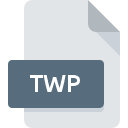
Extension de fichier TWP
Teamwork Planner Project
-
DeveloperDevista B.V.
-
CategoryDocument Files
-
Popularité3.7 (4 votes)
Qu'est-ce que le fichier TWP?
TWP est une extension de fichier couramment associée aux fichiers Teamwork Planner Project. Devista B.V. a défini le format standard Teamwork Planner Project. Les fichiers TWP sont pris en charge par les applications logicielles disponibles pour les appareils exécutant Windows. Le format de fichier TWP, avec 574 autres formats de fichier, appartient à la catégorie Document Files. Le logiciel le plus populaire qui prend en charge les fichiers TWP est Teamwork Planner. Sur le site officiel de Devista B.V. developer, vous trouverez non seulement des informations détaillées sur le logiciel Teamwork Planner, mais également sur TWP et d’autres formats de fichiers pris en charge.
Programmes prenant en charge l'extension de fichier TWP
La liste suivante contient des programmes compatibles avec TWP. Les fichiers avec l'extension TWP, comme n'importe quel autre format de fichier, peuvent être trouvés sur n'importe quel système d'exploitation. Les fichiers en question peuvent être transférés vers d'autres appareils, mobiles ou fixes, mais tous les systèmes ne sont pas nécessairement capables de gérer correctement ces fichiers.
Comment ouvrir un fichier TWP?
Il peut y avoir plusieurs raisons pour lesquelles vous rencontrez des problèmes lors de l’ouverture des fichiers TWP sur un système donné. Heureusement, la plupart des problèmes courants avec les fichiers TWP peuvent être résolus sans connaissances informatiques approfondies, et plus important encore, en quelques minutes à peine. Nous avons préparé une liste qui vous aidera à résoudre vos problèmes avec les fichiers TWP.
Étape 1. Téléchargez et installez Teamwork Planner
 La raison la plus courante de tels problèmes est le manque d'applications appropriées prenant en charge les fichiers TWP installés sur le système. La solution à ce problème est très simple. Téléchargez Teamwork Planner et installez-le sur votre appareil. En haut de la page, vous trouverez une liste contenant tous les programmes regroupés en fonction des systèmes d'exploitation pris en charge. La méthode la plus sûre de téléchargement de Teamwork Planner installé consiste à se rendre sur le site Web du développeur (Devista B.V.) et à télécharger le logiciel à l'aide des liens fournis.
La raison la plus courante de tels problèmes est le manque d'applications appropriées prenant en charge les fichiers TWP installés sur le système. La solution à ce problème est très simple. Téléchargez Teamwork Planner et installez-le sur votre appareil. En haut de la page, vous trouverez une liste contenant tous les programmes regroupés en fonction des systèmes d'exploitation pris en charge. La méthode la plus sûre de téléchargement de Teamwork Planner installé consiste à se rendre sur le site Web du développeur (Devista B.V.) et à télécharger le logiciel à l'aide des liens fournis.
Étape 2. Vérifiez que vous avez la dernière version de Teamwork Planner
 Si Teamwork Planner est déjà installé sur vos systèmes et que les fichiers TWP ne sont toujours pas ouverts correctement, vérifiez si vous disposez de la version la plus récente du logiciel. Il peut également arriver que les créateurs de logiciels, en mettant à jour leurs applications, ajoutent une compatibilité avec d’autres formats de fichiers plus récents. La raison pour laquelle Teamwork Planner ne peut pas gérer les fichiers avec TWP peut être que le logiciel est obsolète. La dernière version de Teamwork Planner devrait prendre en charge tous les formats de fichiers compatibles avec les anciennes versions du logiciel.
Si Teamwork Planner est déjà installé sur vos systèmes et que les fichiers TWP ne sont toujours pas ouverts correctement, vérifiez si vous disposez de la version la plus récente du logiciel. Il peut également arriver que les créateurs de logiciels, en mettant à jour leurs applications, ajoutent une compatibilité avec d’autres formats de fichiers plus récents. La raison pour laquelle Teamwork Planner ne peut pas gérer les fichiers avec TWP peut être que le logiciel est obsolète. La dernière version de Teamwork Planner devrait prendre en charge tous les formats de fichiers compatibles avec les anciennes versions du logiciel.
Étape 3. Associez les fichiers Teamwork Planner Project à Teamwork Planner
Si le problème n'a pas été résolu à l'étape précédente, vous devez associer les fichiers TWP à la dernière version de Teamwork Planner que vous avez installée sur votre appareil. La méthode est assez simple et varie peu d'un système d'exploitation à l'autre.

Sélection de l'application de premier choix dans Windows
- Choisissez l'entrée dans le menu Fichier accessible en cliquant avec le bouton droit de la souris sur le fichier TWP
- Ensuite, sélectionnez l'option , puis utilisez ouvrir la liste des applications disponibles.
- La dernière étape consiste à sélectionner l'option , indiquez le chemin du répertoire dans le dossier où Teamwork Planner est installé. Il ne vous reste plus qu'à confirmer votre choix en sélectionnant Toujours utiliser ce programme pour ouvrir les fichiers TWP, puis en cliquant sur .

Sélection de l'application de premier choix dans Mac OS
- Dans le menu déroulant, accessible en cliquant sur le fichier avec l'extension TWP, sélectionnez
- Ouvrez la section en cliquant sur son nom
- Sélectionnez le logiciel approprié et enregistrez vos paramètres en cliquant sur
- Enfin, un message indiquant que cette modification sera appliquée à tous les fichiers avec l'extension TWP devrait apparaître. Cliquez sur le bouton pour confirmer votre choix.
Étape 4. Vérifiez que le TWP n'est pas défectueux
Vous avez suivi de près les étapes énumérées aux points 1 à 3, mais le problème est toujours présent? Vous devriez vérifier si le fichier est un fichier TWP approprié. Il est probable que le fichier est corrompu et donc inaccessible.

1. Le TWP est peut-être infecté par des logiciels malveillants. Assurez-vous de le scanner à l'aide d'un antivirus.
Si le fichier est infecté, le logiciel malveillant qui réside dans le fichier TWP empêche toute tentative de l'ouvrir. Analysez immédiatement le fichier à l’aide d’un antivirus ou de l’ensemble du système pour vous assurer que tout le système est sécurisé. Si le fichier TWP est effectivement infecté, suivez les instructions ci-dessous.
2. Vérifiez si le fichier est corrompu ou endommagé
Si vous avez obtenu le fichier TWP problématique d'un tiers, demandez-lui de vous en fournir une autre copie. Il est possible que le fichier n'ait pas été correctement copié dans un stockage de données et qu'il soit incomplet et ne puisse donc pas être ouvert. Si le fichier TWP n'a été que partiellement téléchargé depuis Internet, essayez de le télécharger à nouveau.
3. Vérifiez si votre compte dispose de droits d'administrateur
Il est possible que le fichier en question ne soit accessible qu'aux utilisateurs disposant de privilèges système suffisants. Déconnectez-vous de votre compte actuel et connectez-vous à un compte disposant de privilèges d'accès suffisants. Ouvrez ensuite le fichier Teamwork Planner Project.
4. Vérifiez que votre appareil remplit les conditions pour pouvoir ouvrir Teamwork Planner
Si le système ne dispose pas de ressources suffisantes pour ouvrir les fichiers TWP, essayez de fermer toutes les applications en cours d'exécution, puis de nouveau.
5. Assurez-vous que les derniers pilotes, mises à jour du système et correctifs sont installés.
Le système, les pilotes et les programmes régulièrement mis à jour sécurisent votre ordinateur. Cela peut également éviter des problèmes avec les fichiers Teamwork Planner Project. Il se peut que les fichiers TWP fonctionnent correctement avec un logiciel mis à jour qui corrige certains bogues du système.
Voulez-vous aider?
Si vous disposez des renseignements complémentaires concernant le fichier TWP nous serons reconnaissants de votre partage de ce savoir avec les utilisateurs de notre service. Utilisez le formulaire qui se trouve ici et envoyez-nous les renseignements sur le fichier TWP.

 Windows
Windows 
